如何在 iOS 11 和 iOS 10 的锁定屏幕上禁用小部件

在新的 iOS 版本中,删除了滑动解锁,现在如果重复向右滑动手势会将您带到今日视图小部件屏幕,其中包含天气、日历事件、小报和新闻、Siri 应用程序建议、股票、地图以及您在 iPhone 或 iPad 上启用的任何可选小部件。在任何 iOS 10、iOS 11 或更高版本的设备上,默认情况下都可以从锁定屏幕访问此小部件屏幕。
但是如果您不想在锁定屏幕上使用小部件怎么办?也许您更愿意维护更多隐私,不透露有关设备本身的任何信息,更不用说日历或应用程序建议或通知了。出于任何原因,您可以完全禁用和隐藏锁定屏幕的小部件部分。最终结果是,如果您从锁定屏幕滑过,什么也不会发生,因为没有什么可以滑过的。
如何从 iOS 11 和 iOS 10 的锁定屏幕隐藏小部件和通知
这可以在任何运行 iOS 10 或更新版本的 iPhone 或 iPad 上禁用今日视图、小部件和通知视图:
- 在 iPhone 或 iPad 上打开“设置”应用,然后转到“触控 ID 和密码”
- 在“锁定时允许访问”部分下,将“今日视图”和“通知视图”旁边的开关切换到关闭位置
- 退出“设置”并再次锁定设备,现在滑动不会执行任何操作
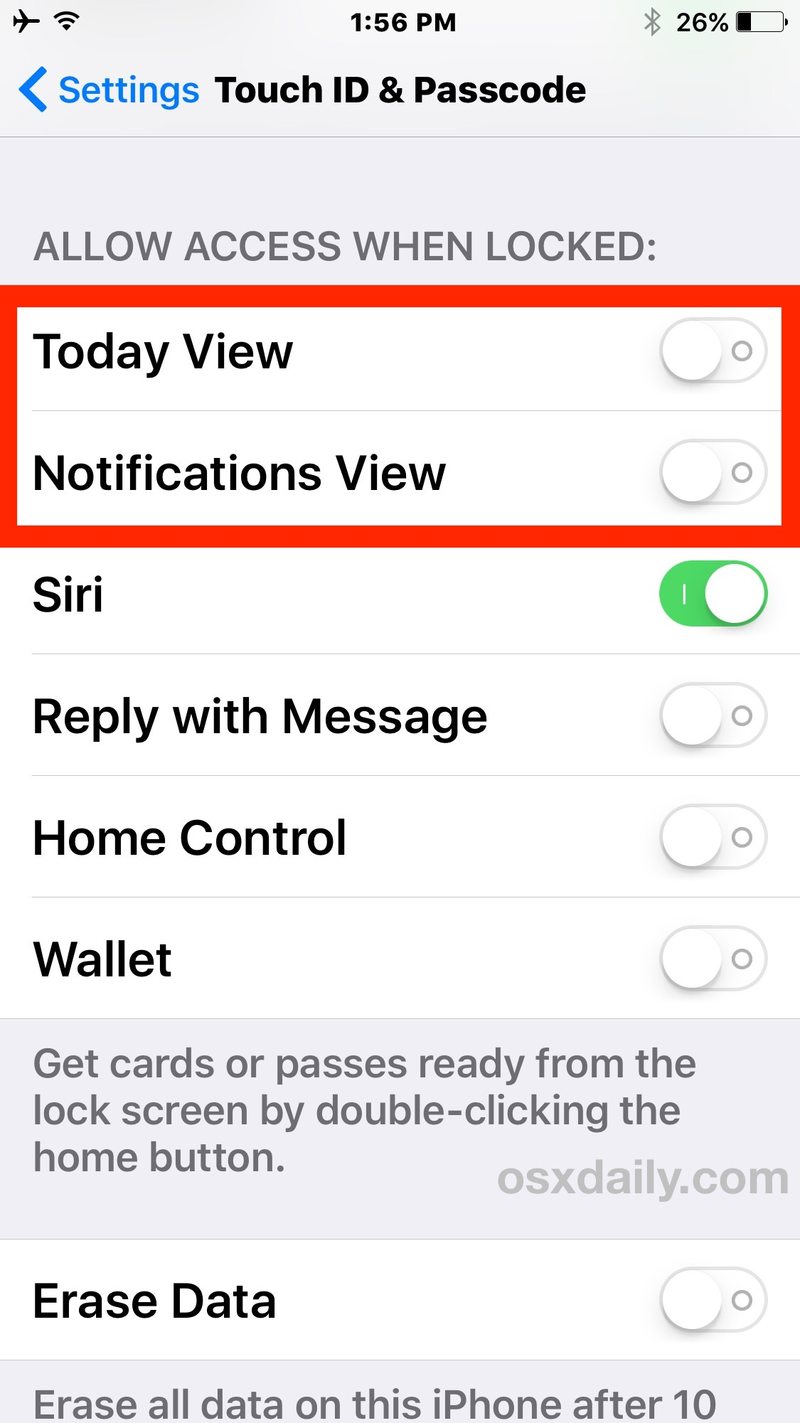
请注意,您仍然可以从解锁的 iPhone 或 iPad 访问小部件、今日视图和通知,只是不能从锁定屏幕访问。
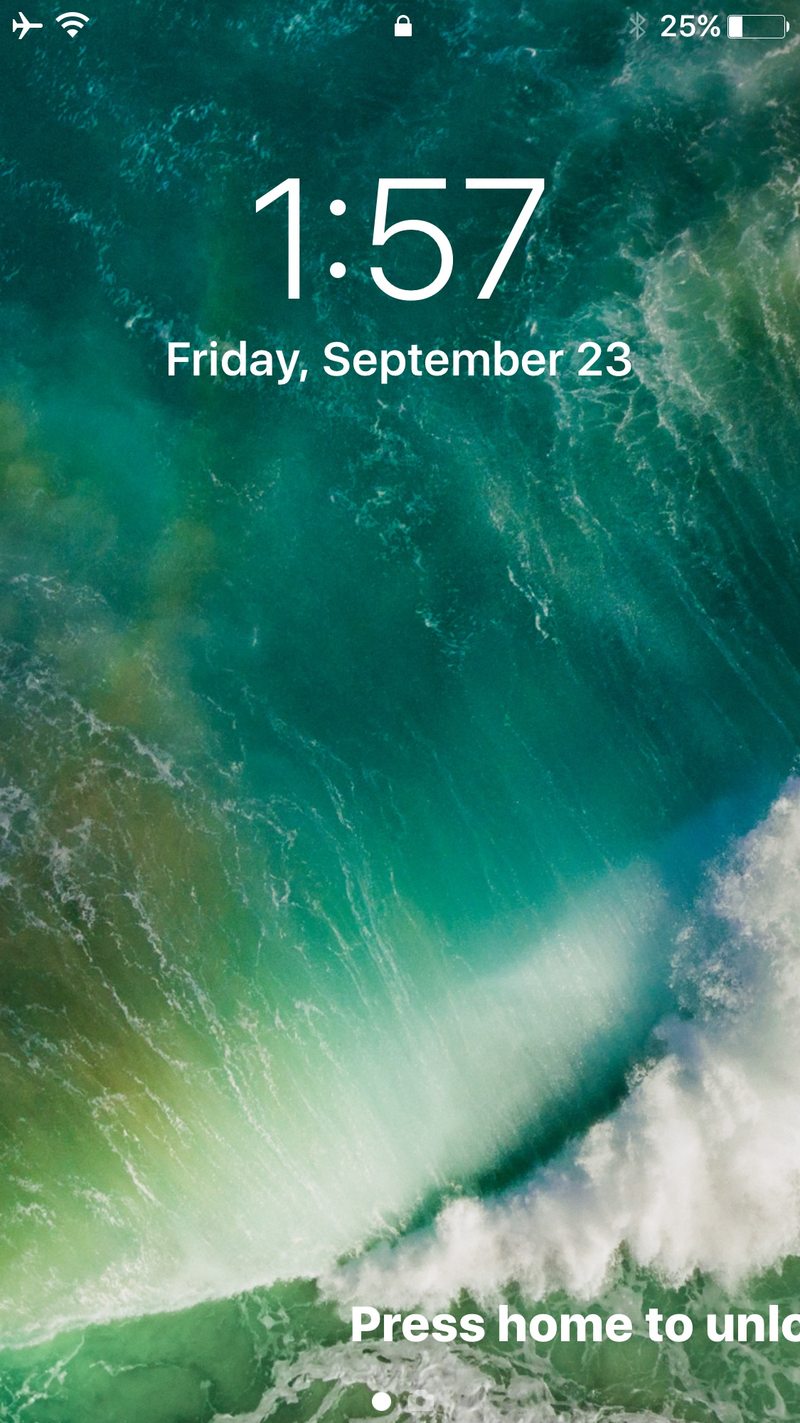
这是关键区别,通过更改此设置,查看设备本身的其他详细信息和小部件的唯一方法是使用 Touch ID 或密码进行身份验证。
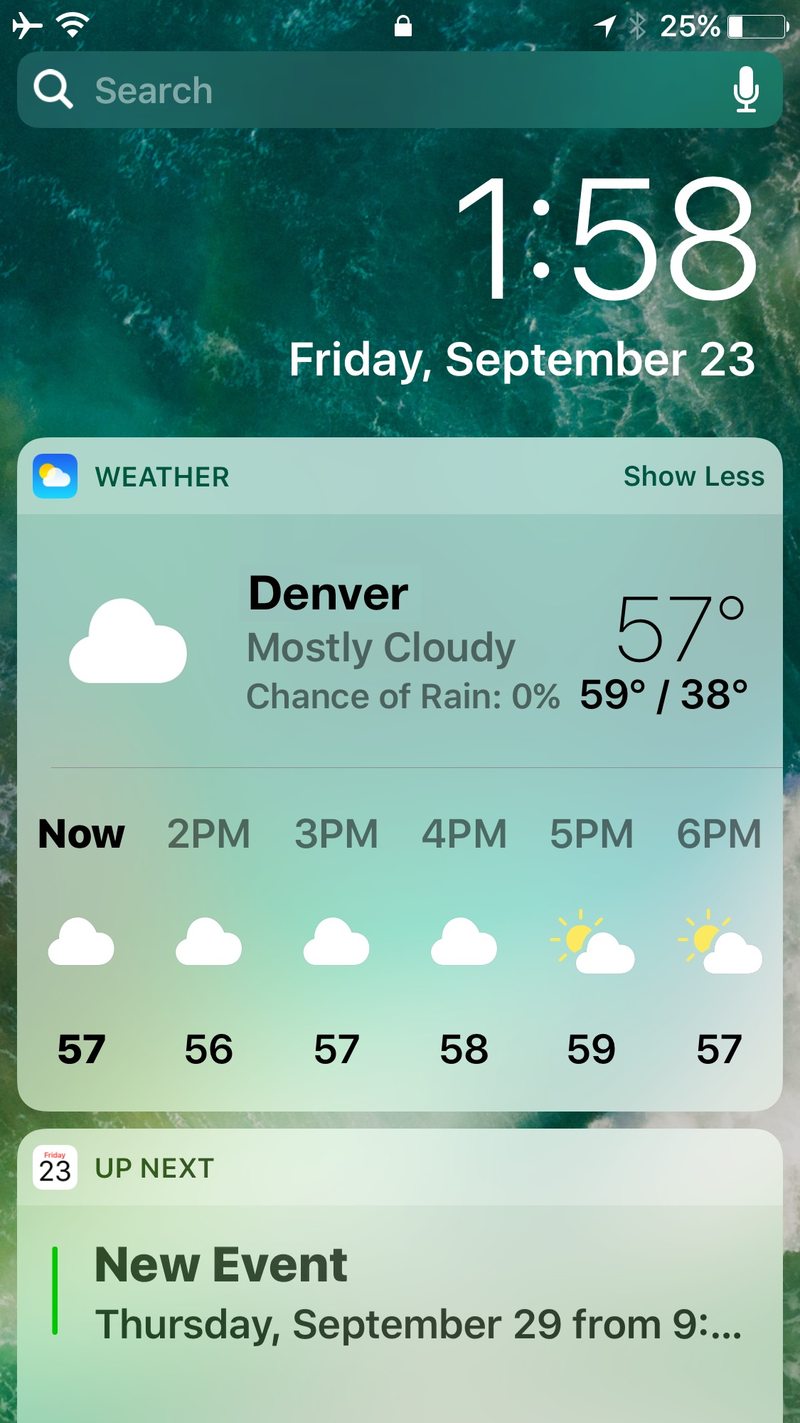
如果需要,您还可以编辑小部件并调整小部件和今日屏幕中显示的内容,例如删除iOS Spotlight 屏幕上的“新闻”和小报头条,但如果您的目标是保护隐私,通常关闭锁定屏幕访问可能比关闭或打开特定部分更可取。
